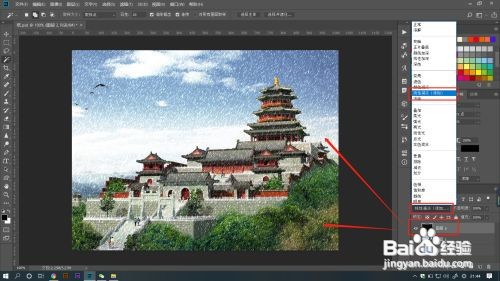1、一、打开PS软件,导入需要的图片,新建一个黑色图层。
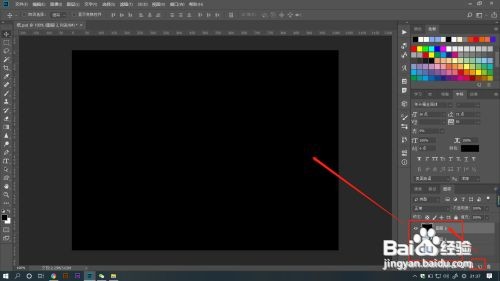
2、二、选择黑色图层,点击菜单栏滤镜——像素化——点状化。

3、三、在打开的对话框中可以调整单元格大小来设置雪花点的大小,点击确定。
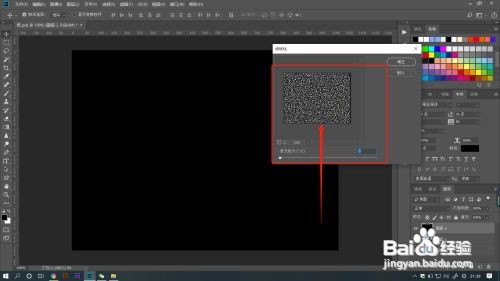
4、四、点击菜单栏图像——调整——阈值,拖动阈值滑块,让白色更亮,黑色更黑,黑白对比更强烈。
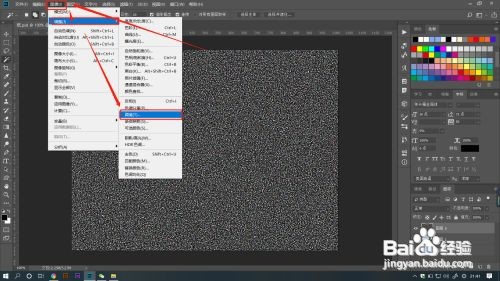
5、五、点击菜单栏滤镜——模糊——动感模糊。
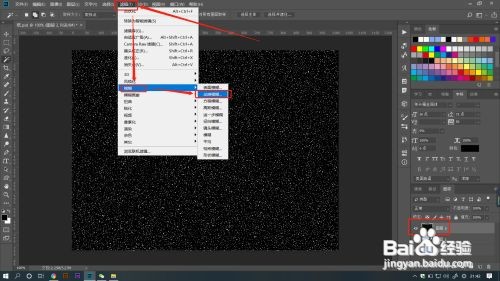
6、六、点击确定后,把图层混合模式调整为【线性减淡(添加)】效果。
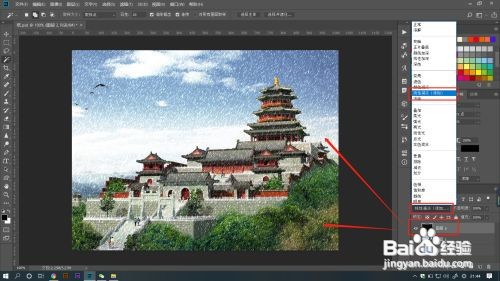
时间:2024-10-12 15:45:21
1、一、打开PS软件,导入需要的图片,新建一个黑色图层。
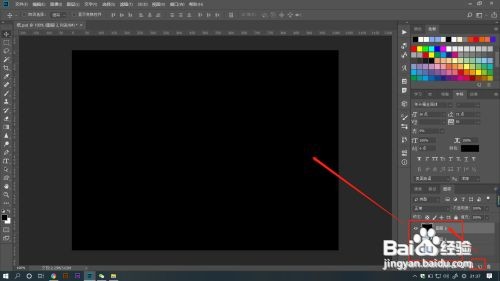
2、二、选择黑色图层,点击菜单栏滤镜——像素化——点状化。

3、三、在打开的对话框中可以调整单元格大小来设置雪花点的大小,点击确定。
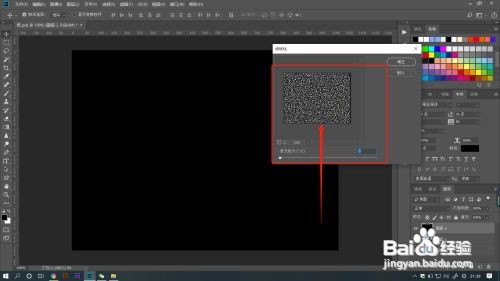
4、四、点击菜单栏图像——调整——阈值,拖动阈值滑块,让白色更亮,黑色更黑,黑白对比更强烈。
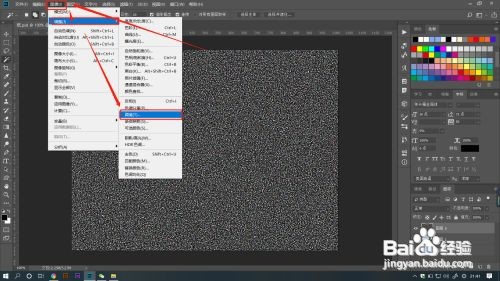
5、五、点击菜单栏滤镜——模糊——动感模糊。
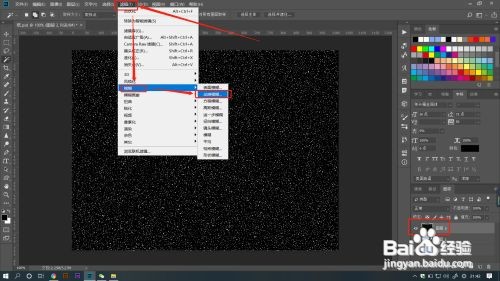
6、六、点击确定后,把图层混合模式调整为【线性减淡(添加)】效果。